[Tutorial] Configuración a Internet de la PS3
Community BoA :: ACTUALIDAD ::
Página 1 de 1.
27052012

![[Tutorial] Configuración a Internet de la PS3 Empty](https://2img.net/i/empty.gif) [Tutorial] Configuración a Internet de la PS3
[Tutorial] Configuración a Internet de la PS3
Conectar PS3 a Internet y optimizar la conexión
Paso 1: Conexión por cable: no tiene mucho que explicar, simplemente conectamos un cable de red Ethernet de la PS3 al router/módem y pasamos al Paso 3.
Paso 2: Conexión por Wi-Fi: en el menú XMB seleccionamos Ajustes de red > Ajustes de conexión a Internet. Como se ve en la siguiente imagen, seleccionamos Inalámbrico.
![[Tutorial] Configuración a Internet de la PS3 Img1y](https://2img.net/r/ihimizer/img252/2077/img1y.jpg)
Ahora damos en Escanear.
![[Tutorial] Configuración a Internet de la PS3 Img2v](https://2img.net/r/ihimizer/img137/3381/img2v.jpg)
Seguidamente, seleccionamos la red a la que nos queremos conectar.
![[Tutorial] Configuración a Internet de la PS3 Img3n](https://2img.net/r/ihimizer/img691/2866/img3n.jpg)
Elegimos el tipo de seguridad de nuestra red e introducimos la contraseña.
![[Tutorial] Configuración a Internet de la PS3 Img4t](https://2img.net/r/ihimizer/img137/2181/img4t.jpg)
![[Tutorial] Configuración a Internet de la PS3 Img5x](https://2img.net/r/ihimizer/img137/6231/img5x.jpg)
Con esto, nuestra PS3 estaría conectada a la red Wi-Fi. Seguimos con la configuración en el siguiente paso.
Paso 3: Para comenzar con la configuración de red, en el menú XMB de PS3 nos vamos a Ajustes de red > Ajustes de conexión a Internet y seleccionamos Fáciles > Detección automática.
![[Tutorial] Configuración a Internet de la PS3 Img6mf](https://2img.net/r/ihimizer/img40/5003/img6mf.jpg)
![[Tutorial] Configuración a Internet de la PS3 Img7v](https://2img.net/r/ihimizer/img134/3853/img7v.jpg)
Aceptamos todo hasta finalizar. Con esto ya estaría nuestra PS3 conectada a Internet. Pero para poder disfrutar del online al máximo no es suficiente, pues debemos establecer una dirección IP fija para poder usar la función DMZ Host que nos ofrecen la mayoría de routers del mercado y así tener todos los puertos abiertos.
Para poder establecer la IP manualmente es necesario saber otros valores, como son la Máscara de subred, Router predeterminado y los Servidores DNS primario y secundario. Entonces nos vamos a Ajustes de red > Ajustes y lista de estado de conexión. Ahí tenemos los valores, tomamos nota de ellos para proceder con la configuración de red definitiva.
A continuación, volvemos a Ajustes de red > Ajustes de conexión y seleccionamos Personalizados > Ajustes manuales. Aceptamos hasta llegar a la pantalla de configuración de dirección IP. Ahí metemos los valores anteriormente recogidos.
![[Tutorial] Configuración a Internet de la PS3 Img8p](https://2img.net/r/ihimizer/img405/4508/img8p.jpg)
![[Tutorial] Configuración a Internet de la PS3 Img9y](https://2img.net/r/ihimizer/img260/4600/img9y.jpg)
Aceptamos hasta finalizar, probamos conexión, y ya tenemos nuestra PS3 configurada correctamente.
Paso 4: Ahora es cuando nos ponemos manos a la obra con el router.
Lo que haremos será entrar en la configuración del router y buscar la opción DMZ Host (Virtual Server en algunos routers).
Metemos la dirección IP de nuestra PS3, activamos, guardamos cambios y reiniciamos el router.
Con estos ajustes exprimiremos al máximo nuestra conexión para una experiencia online óptima.
Paso 1: Conexión por cable: no tiene mucho que explicar, simplemente conectamos un cable de red Ethernet de la PS3 al router/módem y pasamos al Paso 3.
Paso 2: Conexión por Wi-Fi: en el menú XMB seleccionamos Ajustes de red > Ajustes de conexión a Internet. Como se ve en la siguiente imagen, seleccionamos Inalámbrico.
![[Tutorial] Configuración a Internet de la PS3 Img1y](https://2img.net/r/ihimizer/img252/2077/img1y.jpg)
Ahora damos en Escanear.
![[Tutorial] Configuración a Internet de la PS3 Img2v](https://2img.net/r/ihimizer/img137/3381/img2v.jpg)
Seguidamente, seleccionamos la red a la que nos queremos conectar.
![[Tutorial] Configuración a Internet de la PS3 Img3n](https://2img.net/r/ihimizer/img691/2866/img3n.jpg)
Elegimos el tipo de seguridad de nuestra red e introducimos la contraseña.
![[Tutorial] Configuración a Internet de la PS3 Img4t](https://2img.net/r/ihimizer/img137/2181/img4t.jpg)
![[Tutorial] Configuración a Internet de la PS3 Img5x](https://2img.net/r/ihimizer/img137/6231/img5x.jpg)
Con esto, nuestra PS3 estaría conectada a la red Wi-Fi. Seguimos con la configuración en el siguiente paso.
Paso 3: Para comenzar con la configuración de red, en el menú XMB de PS3 nos vamos a Ajustes de red > Ajustes de conexión a Internet y seleccionamos Fáciles > Detección automática.
![[Tutorial] Configuración a Internet de la PS3 Img6mf](https://2img.net/r/ihimizer/img40/5003/img6mf.jpg)
![[Tutorial] Configuración a Internet de la PS3 Img7v](https://2img.net/r/ihimizer/img134/3853/img7v.jpg)
Aceptamos todo hasta finalizar. Con esto ya estaría nuestra PS3 conectada a Internet. Pero para poder disfrutar del online al máximo no es suficiente, pues debemos establecer una dirección IP fija para poder usar la función DMZ Host que nos ofrecen la mayoría de routers del mercado y así tener todos los puertos abiertos.
Para poder establecer la IP manualmente es necesario saber otros valores, como son la Máscara de subred, Router predeterminado y los Servidores DNS primario y secundario. Entonces nos vamos a Ajustes de red > Ajustes y lista de estado de conexión. Ahí tenemos los valores, tomamos nota de ellos para proceder con la configuración de red definitiva.
A continuación, volvemos a Ajustes de red > Ajustes de conexión y seleccionamos Personalizados > Ajustes manuales. Aceptamos hasta llegar a la pantalla de configuración de dirección IP. Ahí metemos los valores anteriormente recogidos.
![[Tutorial] Configuración a Internet de la PS3 Img8p](https://2img.net/r/ihimizer/img405/4508/img8p.jpg)
![[Tutorial] Configuración a Internet de la PS3 Img9y](https://2img.net/r/ihimizer/img260/4600/img9y.jpg)
Aceptamos hasta finalizar, probamos conexión, y ya tenemos nuestra PS3 configurada correctamente.
Paso 4: Ahora es cuando nos ponemos manos a la obra con el router.
Lo que haremos será entrar en la configuración del router y buscar la opción DMZ Host (Virtual Server en algunos routers).
Metemos la dirección IP de nuestra PS3, activamos, guardamos cambios y reiniciamos el router.
Con estos ajustes exprimiremos al máximo nuestra conexión para una experiencia online óptima.
UEI-HulK- Brother lvl 0
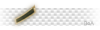
[Tutorial] Configuración a Internet de la PS3 :: Comentarios
buen tuto, pero lo mas dificil biene ahora que es habilitar el DMZ host, que muxox no saben ni entrar a l router xD.
Claro lo primero esta muy detallado. Pero lo de dntrar en el router? Como se hace?
Bueno,cuando tenga tiempo hare uno de como entrar al router y activar el DMZ Host en plan general.
Este manual ya tiene mucho tiempo.Tengo unos cuantos manuales sobre routers en la seccion de ese nombre en la web del clan UEI,es una zona publica,que os pueden ser utiles ya que en ellos se explica como activar el DMZ en cada modelo de router.
Os dejo el link:Routers
Cualquier modelo de router que no este en la lista y necesiteis,ponedlo aqui y cuando pueda lo colgare en la web de UEI.
Este manual ya tiene mucho tiempo.Tengo unos cuantos manuales sobre routers en la seccion de ese nombre en la web del clan UEI,es una zona publica,que os pueden ser utiles ya que en ellos se explica como activar el DMZ en cada modelo de router.
Os dejo el link:Routers
Cualquier modelo de router que no este en la lista y necesiteis,ponedlo aqui y cuando pueda lo colgare en la web de UEI.
Esto lo hice hace mucho...
Aunque no seguí estos pasos y lo hice mas corto
Tan solo tienes que meterte en linea de comandos (en el PC) , escribir "ipconfig /all"
Copiar los datos de la tarjeta de red de tu equipo (los mismos datos que tu copiabas) y si es un 192.168.1.3 (tu PC) sustituye el último numero por uno que sepas que esté disponible, por ejemplo el 75.
Con esto, ganas bastante tiempo, pero está muy currado
PD: Yo tengo un "NetGear CG3100D-RG" (por si alguien tiene el mismo router y no sabe como poner al equipo en la zona DesMilitariZada
Aunque no seguí estos pasos y lo hice mas corto
Tan solo tienes que meterte en linea de comandos (en el PC) , escribir "ipconfig /all"
Copiar los datos de la tarjeta de red de tu equipo (los mismos datos que tu copiabas) y si es un 192.168.1.3 (tu PC) sustituye el último numero por uno que sepas que esté disponible, por ejemplo el 75.
Con esto, ganas bastante tiempo, pero está muy currado
PD: Yo tengo un "NetGear CG3100D-RG" (por si alguien tiene el mismo router y no sabe como poner al equipo en la zona DesMilitariZada
 Temas similares
Temas similares» Ver los trofeos desde Internet
» El tipico troll de internet xD
» Guardar nuestras partidas en Internet
» XboxOne: Descartada la conexión obligatoria a Internet y DRM
» PS Plus será necesario para jugar por internet en PS4
» El tipico troll de internet xD
» Guardar nuestras partidas en Internet
» XboxOne: Descartada la conexión obligatoria a Internet y DRM
» PS Plus será necesario para jugar por internet en PS4
Permisos de este foro:
No puedes responder a temas en este foro.|
|
|
